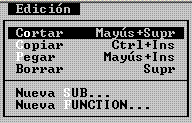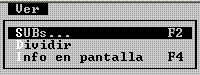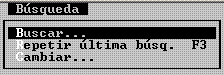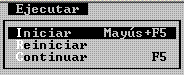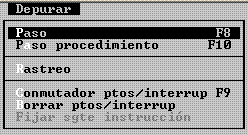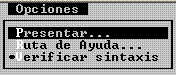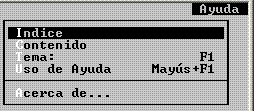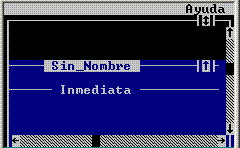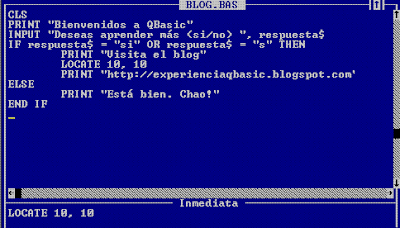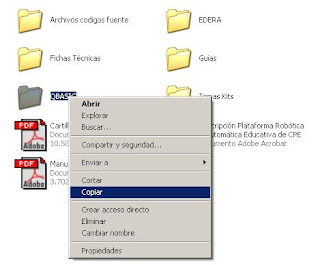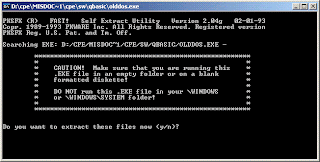En la ventana azul que lleva por título Sin_Nombre vamos a escribir la siguiente línea:
print "Hola Mundo"
y luego pulsamos la tecla ENTER para saltar a la línea siguiente. Observamos que la palabra print escrita en minúsculas cambia a mayúsculas: PRINT. Esto se debe a que en cada salto de línea se ejecuta el compilador de QBasic y se revisa la sintaxis, adecuando o complementando las instrucciones, siempre que sea posible. Además, evidencia que en QBasic las instrucciones se pueden escribir en minúsculas o mayúsculas indistintamente.
Después de revisar la línea, el compilador genera la traducción de la instrucción escrita en lenguaje natural a un bytecode (codificación a nivel de bytes en lenguaje de máquina) compatible con el procesador. Hay que entender que en los programas basados en SCRIPTS como QBasic, siempre se realiza esta traducción cada vez que se ejecuta el programa a través de un intérprete, por lo tanto se requiere abrir QBasic para poner en funcionamiento lo que escribamos. En cambio en otros lenguajes como C, existe un programa que genera un archivo ejecutable que no depende después del entorno de programación sino que se puede poner en funcionamiento independientemente, porque internamente ya tiene las instrucciones interpretadas en lenguaje de máquina.
La instrucción que se va a traducir es PRINT, la cual ordena al computador que muestre en pantalla una cadena de caracteres que está encerrada entre un par de comillas dobles, aquí en el ejemplo resaltada con color rojo: "Hola Mundo".
Una vez hayas escrito la línea y después de la revisión que hace QBasic, se procede a pulsar la tecla F5, para poner en funcionamiento el programa. Entonces, aparece una ventana negra con el mensaje Hola Mundo en la parte superior de la pantalla. Puedes regresar al entorno de trabajo pulsando la tecla ESC. Este programa de una sola línea también se puede realizar en la ventana Inmediata. Pulse F6 para pasar a esta ventana y escriba la misma línea que, en cuanto pulse la tecla ENTER, se ejecutará. Esta forma de compilación y ejecución inmediata te puede servir para probar una instrucción antes de ponerla en tu código.
Sin embargo, los programas por computador se construyen escribiendo muchas líneas de instrucción, a veces miles o millones. Avancemos un poco y escribe el siguiente ejemplo (Preste cuidadosa atención a todos los signos de puntuación y símbolos):
CLS 'Limpia la pantalla de mensajes
PRINT "Hola Mundo" 'Imprime en pantalla el mensaje
INPUT "Ingrese su nombre: ", Nombre$ 'Mensaje que pide datos
PRINT "Su nombre es: " + Nombre$ 'Imprime la respuesta
'Esto es un comentario
Ejecuta el programa con la tecla F5 y observa que pasa. Cuando el sistema te lo indique, teclea tu nombre y pulsa ENTER. Por último, presiona ESC para terminar la ejecución de tu primer programa. Ahora una descripción de las instrucciones, resaltadas en azul, en cada línea. Por convención, las cadenas de texto están indicadas de color rojo, las instrucciones en azul, las variables en negro y los comentarios en gris.
En la primera línea, la instrucción CLS sirve para borrar todos los mensajes que se hayan escrito previamente, incluso por otros programas. Sin esta instrucción, cada vez que se ejecute el programa se iría llenando la pantalla de mensajes.
En la segunda línea, la instrucción PRINT es la misma del primer ejercicio y hace que el programa muestre el mensaje Hola Mundo en pantalla, que en el programa está encerrado entre comillas dobles. Esta se considera una instrucción de salida estándar.
En la tercera línea está escrita una instrucción de entrada estándar, INPUT que muestra un mensaje que se escribe encerrado entre comillas y que en este ejemplo aparece de color rojo, para que el usuario teclee un valor, su nombre. Este valor se va a almacenar en la variable Nombre$ que está después de la coma y a partir de allí, el valor está disponible por el resto de instrucciones del programa. La variable Nombre$ termina en un signo de pesos o dolar ($) para indicarle al programa que solo puede almacenar cadenas de texto. Por ejemplo, si se hubiera ingresado el nombre 123 cuando apareció el mensaje, el computador lo tomaba como una cadena de texto "123" y no como el número ciento veintitrés.
Por último, en la cuarta línea aparece nuevamente una instrucción PRINT pero esta vez se realiza primero una operación de concatenación entre el mensaje "Su nombre es: " y el valor almacenado en Nombre$ mediante el operador +.Dicho en otras palabras, al final del mensaje se agregan, uno a uno, los caracteres contenidos en la variable. Esta nueva cadena de caracteres es la que aparece en pantalla debido a la instrucción de salida estándar.
Las otras frases son comentarios y están indicadas en el programa porque inician con una comilla simple ('). Estas frases contienen mensajes que no se compilan o interpretan en lenguaje de máquina y que solo sirven para darle información al programador sobre cualquier aspecto relacionado con el funcionamiento del programa. Por ejemplo, sirven para indicar lo que se pretende realizar en cada instrucción. Los comentarios pueden ir al inicio de una línea o después de una instrucción completamente definida, pero tenga en cuenta que el entorno de trabajo de QBasic asumirá como comentario todo lo que esté después de la comilla hasta terminar la línea.
El programa que acaba de escribir puede ser almacenado en disco para que lo pueda modificar y ejecutar después. Para ello, vaya al menú Archivo y seleccione la opción Guardar o Save, si está en Inglés. Aparecerá una ventana de texto donde debe escribir un nombre para el archivo que no pase de 8 caracteres, sin utilizar caracteres especiales, seguido de la extensión .BAS. Seleccione la ruta donde desea almacenar el archivo dando clic en la casilla de unidades [A], [B], [C], [D], [..] etc, y sus respectivas carpetas. Por último, de clic en
Ya ha realizado su primer programa. Puede usar la herramienta Ayuda de QBasic y explorar para escribir sus propios programas.